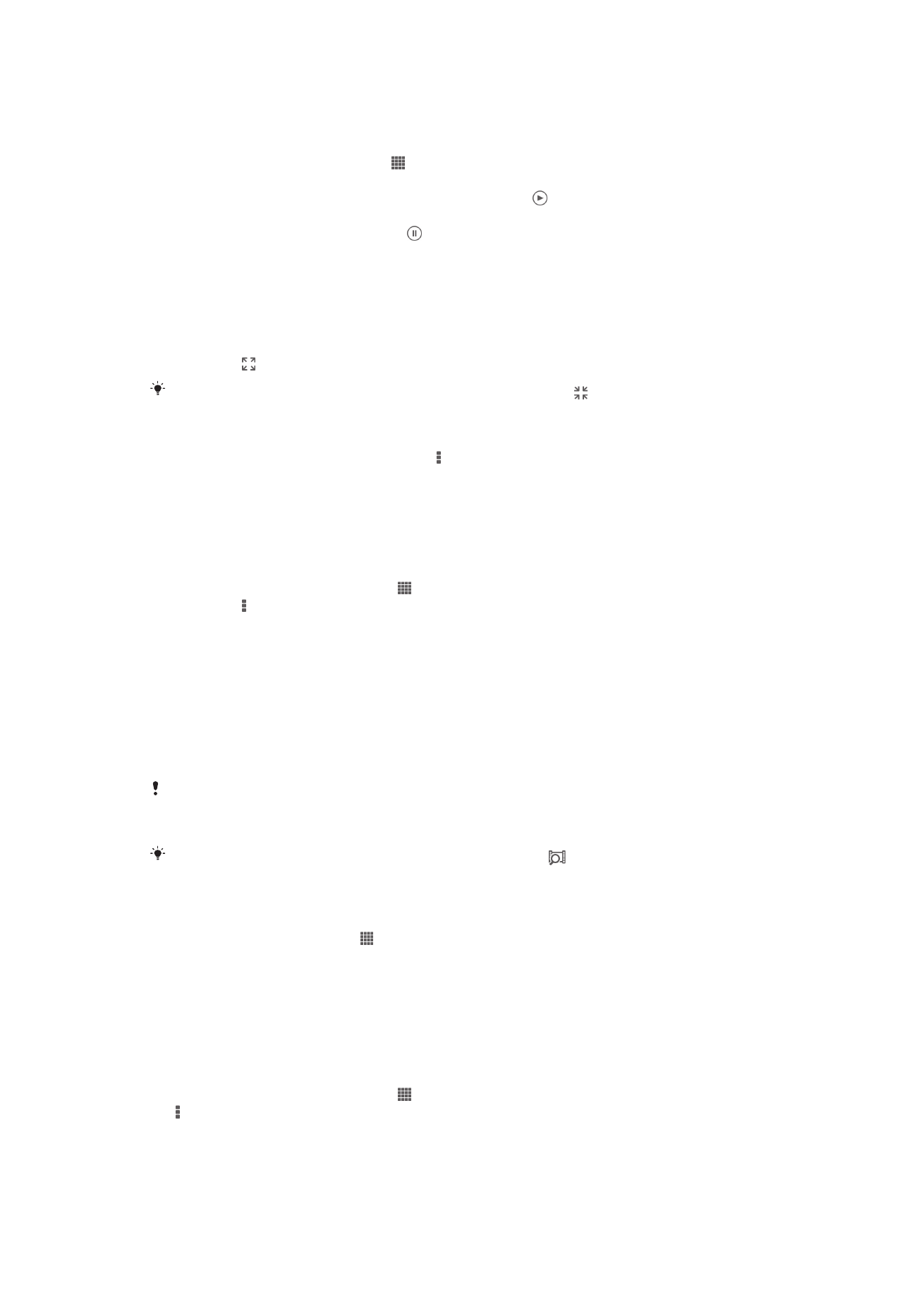
Χρήση της εφαρμογής «Ταινίες»
Για αναπαραγωγή βίντεο στην εφαρμογή «Ταινίες»
1
Από τη Αρχική οθόνη σας πατήστε το και ύστερα βρείτε και πατήστε το Ταινίες.
2
Επιλέξτε μια κατηγορία βίντεο και αναζητήστε το βίντεο προς αναπαραγωγή.
3
Πατήστε το βίντεο που θέλετε να επιλέξετε και ύστερα πατήστε για την αναπαραγωγή του.
4
Για εμφάνιση ή απόκρυψη των χειριστηρίων, πατήστε την οθόνη.
5
Για παύση της αναπαραγωγής, πατήστε .
6
Για επαναφορά, σύρετε τον δείκτη της γραμμής προόδου προς τ' αριστερά. Για γρήγορη
προώθηση, σύρετε τον δείκτη της γραμμής προόδου προς τα δεξιά.
Για να αναπαράγετε ένα βίντεο σε πλήρη οθόνη
1
Κατά την αναπαραγωγή ενός video, χτυπήστε την οθόνη για να εμφανιστούν τα στοιχεία
ελέγχου.
2
Πατήστε το .
Για να αναπαράγετε το βίντεο στο αρχικό του μέγεθος, πατήστε .
Για να κάνετε κοινή χρήση ενός βίντεο
1
Κατά την αναπαραγωγή ενός βίντεο, πατήστε και ύστερα πατήστε το Κοινή χρήση.
2
Στο μενού που ανοίγει, πατήστε την εφαρμογή που θέλετε να χρησιμοποιήσετε για την κοινή
χρήση του επιλεγμένου βίντεο και ύστερα ακολουθήστε τα σχετικά βήματα για την αποστολή
του.
Για μη αυτόματη εύρεση πληροφοριών ταινιών
1
Βεβαιωθείτε ότι η συσκευή σας έχει ενεργή σύνδεση δεδομένων.
2
Από την Αρχική οθόνη σας πατήστε το και ύστερα βρείτε και πατήστε την επιλογή Ταινίες.
3
Πατήστε το και ύστερα βεβαιωθείτε ότι είναι μαρκαρισμένο το πλαίσιο ελέγχου Λήψη
στοιχείων βίντεο.
4
Επιλέξτε κατηγορία βίντεο και αναζητήστε το βίντεο για το οποίο θέλετε να βρείτε πληροφορίες.
5
Αγγίξτε παρατεταμένα την ταινία για την οποία θέλετε να βρείτε πληροφορίες και ύστερα
πατήστε την επιλογή Αναζήτηση πληροφοριών στη λίστα που εμφανίζεται.
6
Στο πεδίο αναζήτησης πληκτρολογήστε λέξεις-κλειδιά για το βίντεο και ύστερα πατήστε το
πλήκτρο επιβεβαίωσης στο πληκτρολόγιο. Όλα τα αποτελέσματα που συμφωνούν
παρουσιάζονται σε μια λίστα.
7
Επιλέξτε κάποιο αποτέλεσμα της αναζήτησης και ύστερα πατήστε την επιλογή Ολοκλήρωση.
Αρχίζει η λήψη των πληροφοριών.
Μπορείτε επίσης να παίρνετε αυτόματα πληροφορίες για βίντεο που πρόσφατα προστέθηκαν
όταν ανοίγει η εφαρμογή «Ταινίες» και είναι μαρκαρισμένο το πλαίσιο ελέγχου Λήψη στοιχείων
βίντεο. Ενδέχεται να ισχύουν χρεώσεις μετάδοσης δεδομένων.
Αν οι ληφθείσες πληροφορίες δεν είναι σωστές, πατήστε το
και κάντε ξανά αναζήτηση
χρησιμοποιώντας διαφορετικές λέξεις-κλειδιά.
Για να διαγράψετε πληροφορίες σχετικά με κάποιο βίντεο
1
Από την Αρχική οθόνη, πατήστε και, στη συνέχεια, βρείτε και πατήστε Ταινίες.
2
Επιλέξτε μια κατηγορία βίντεο και αναζητήστε το βίντεο που θέλετε να επεξεργαστείτε.
3
Αγγίξτε παρατεταμένα τη μικρογραφία του βίντεο και ύστερα πατήστε την επιλογή
Εκκαθάριση πληροφοριών.
Για αναπαραγωγή ταινίας σε εξωτερική συσκευή
1
Βεβαιωθείτε ότι οι συσκευές με τις οποίες θέλετε να κάνετε κοινή χρήση αρχείων είναι
συνδεδεμένες στο ίδιο δίκτυο Wi-Fi® με τη συσκευή σας.
2
Από την Αρχική οθόνη σας πατήστε το και ύστερα βρείτε και πατήστε τις επιλογές Ταινίες >
.
3
Πατήστε την επιλογή Throw και ύστερα επιλέξτε συσκευή από τη λίστα.
4
Αγγίξτε το video προς αναπαραγωγή.
86
Το παρόν αποτελεί μια προσαρμοσμένη μορφή αυτής της έκδοσης για το Internet. © Εκτυπώστε μόνο για ιδιωτική χρήση.
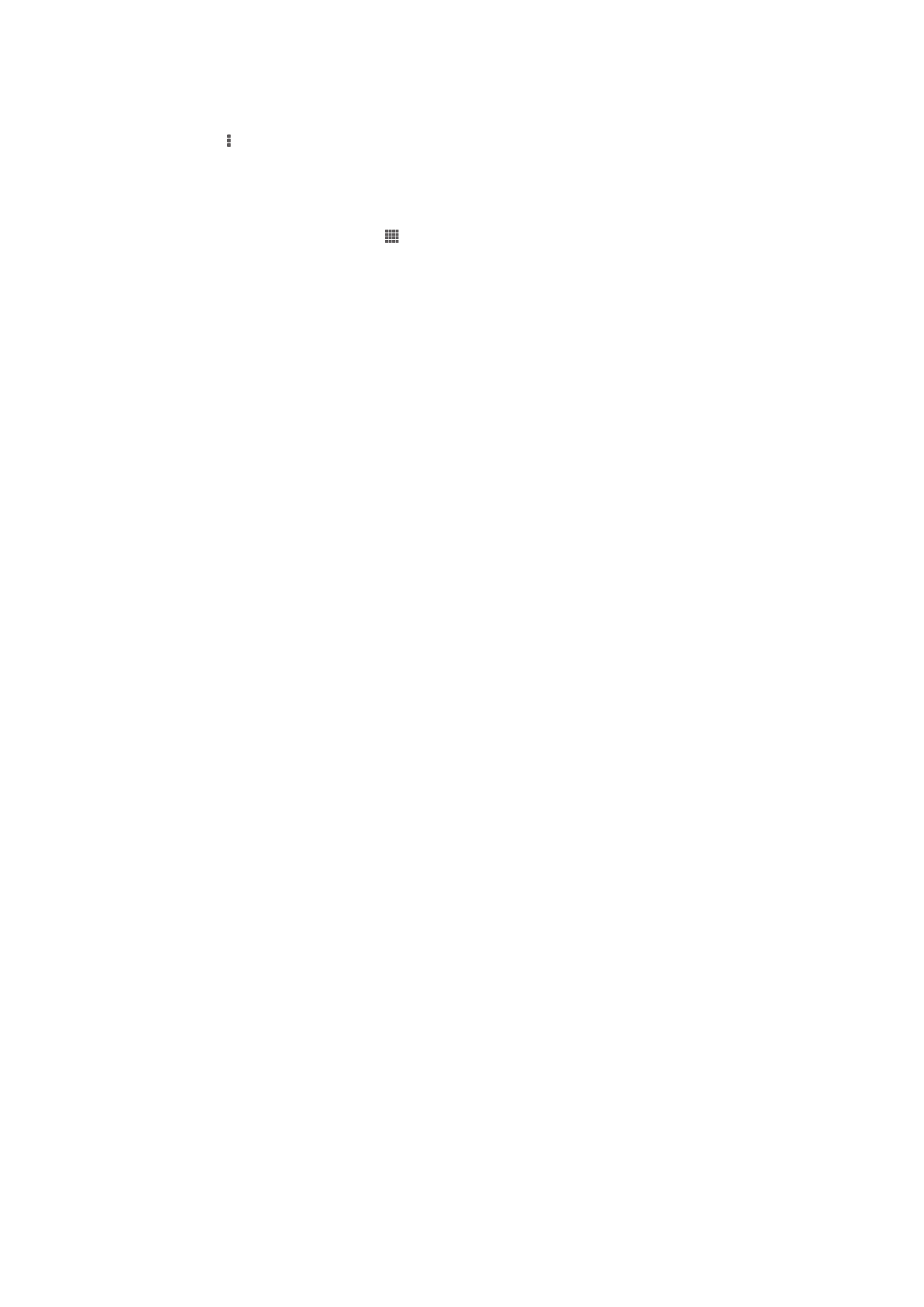
Για να αλλάξετε τις ρυθμίσεις ήχου κατά την αναπαραγωγή ενός βίντεο
1
Κατά την αναπαραγωγή ενός video, πατήστε την οθόνη για να εμφανιστούν τα χειριστήρια.
2
Πατήστε και ύστερα πατήστε το Ρυθμίσεις ήχου.
3
Μαρκάρετε τα πλαίσια ελέγχου για τις ρυθμίσεις ήχου που θέλετε να ενεργοποιήσετε.
4
Μόλις τελειώσετε, πατήστε το OK.
Για να διαγράψετε ένα βίντεο
1
Από την αρχική σας οθόνη, πατήστε και ύστερα βρείτε και πατήστε το Ταινίες.
2
Επιλέξτε μια κατηγορία βίντεο και αναζητήστε το βίντεο που θέλετε να διαγράψετε.
3
Αγγίξτε παρατεταμένα τη μικρογραφία του βίντεο και ύστερα πατήστε το Διαγρ. από τη λίστα
που εμφανίζεται.
4
Πατήστε ξανά το Διαγρ. για επιβεβαίωση.
87
Το παρόν αποτελεί μια προσαρμοσμένη μορφή αυτής της έκδοσης για το Internet. © Εκτυπώστε μόνο για ιδιωτική χρήση.
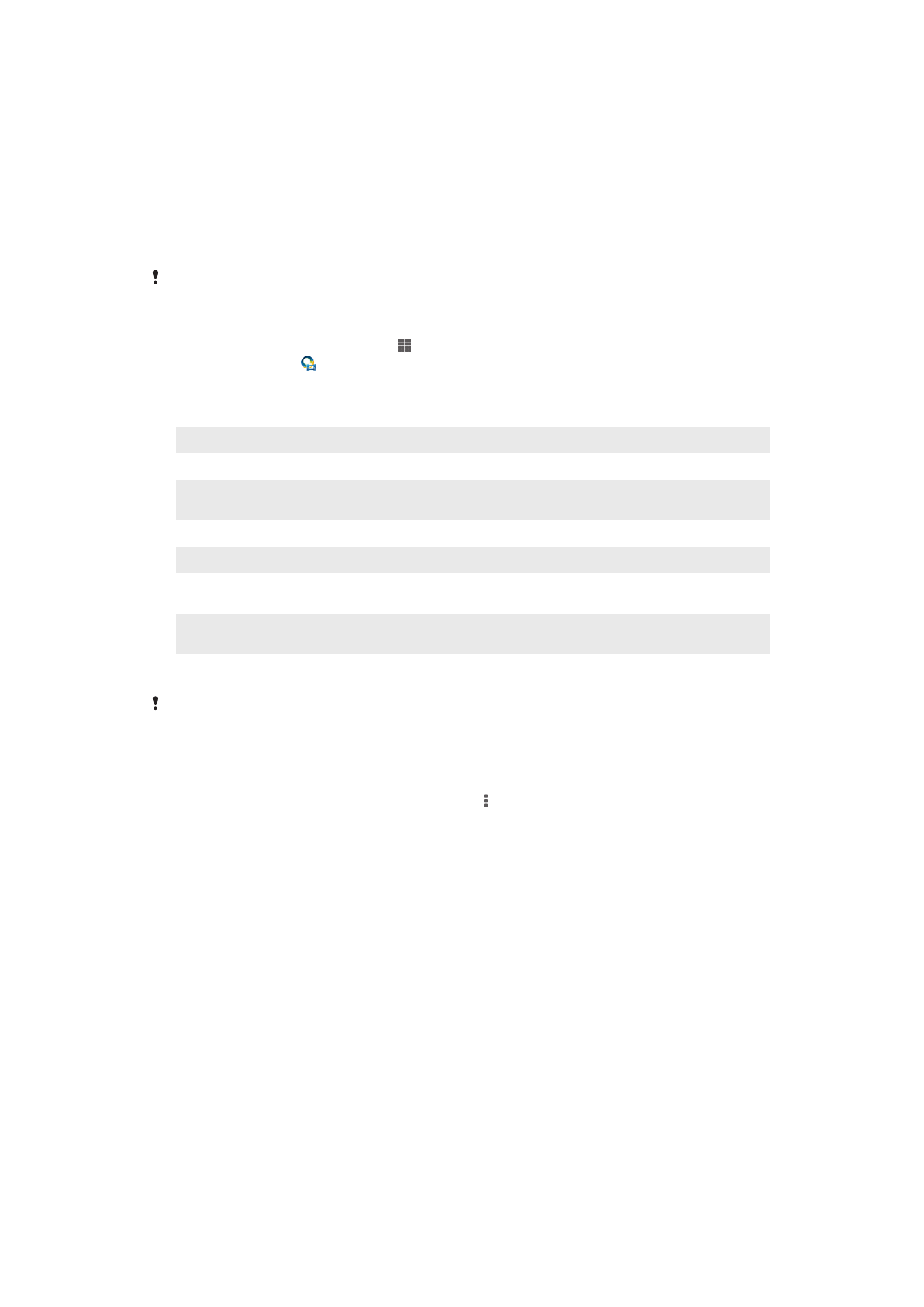
Video Unlimited